În acest tutorial vei învăța elementele de bază ale Pensulelor de Inserare (Multi) Mesh în ZBrush. Cu aceste pensule speciale poți adăuga rapid și eficient detalii în modelul tău 3D. ZBrush oferă o varietate de Pensule IMM predefinite, care te ajută să-ți exprimi creativitatea și să creezi forme complexe cu ușurință. În continuare, îți voi oferi un ghid pas cu pas pentru a folosi diferitele funcții și posibilități ale acestor instrumente puternice.
Concluzii cheie
- Pensulele de Inserare Mesh permit inserarea facilă a Mesh-urilor 3D în modelul tău.
- Utilizarea Pensulelor Multi-Mesh îți oferă posibilitatea de a aplica mai multe Mesh-uri în același timp.
- Adaptarea și crearea propriilor tale Mesh-uri de Inserare poate îmbunătăți semnificativ fluxul tău de lucru.
Ghid pas cu pas
Pentru a te familiariza cu Pensulele de Inserare Mesh, urmează pașii esențiali:
În primul rând, ar trebui să inserezi o sferă nouă în proiectul tău ZBrush. Pentru asta, intră în Modul Editare și transformă sfera în Polymesh. Apasă pe tasta B pentru a deschide paleta de pensule. Aici vei găsi aproape toate Pensulele de Inserare puse la dispoziție de ZBrush. O pensulă deosebit de importantă sunt Pensulele de Inserare Mesh, pe care le poți selecta aici.
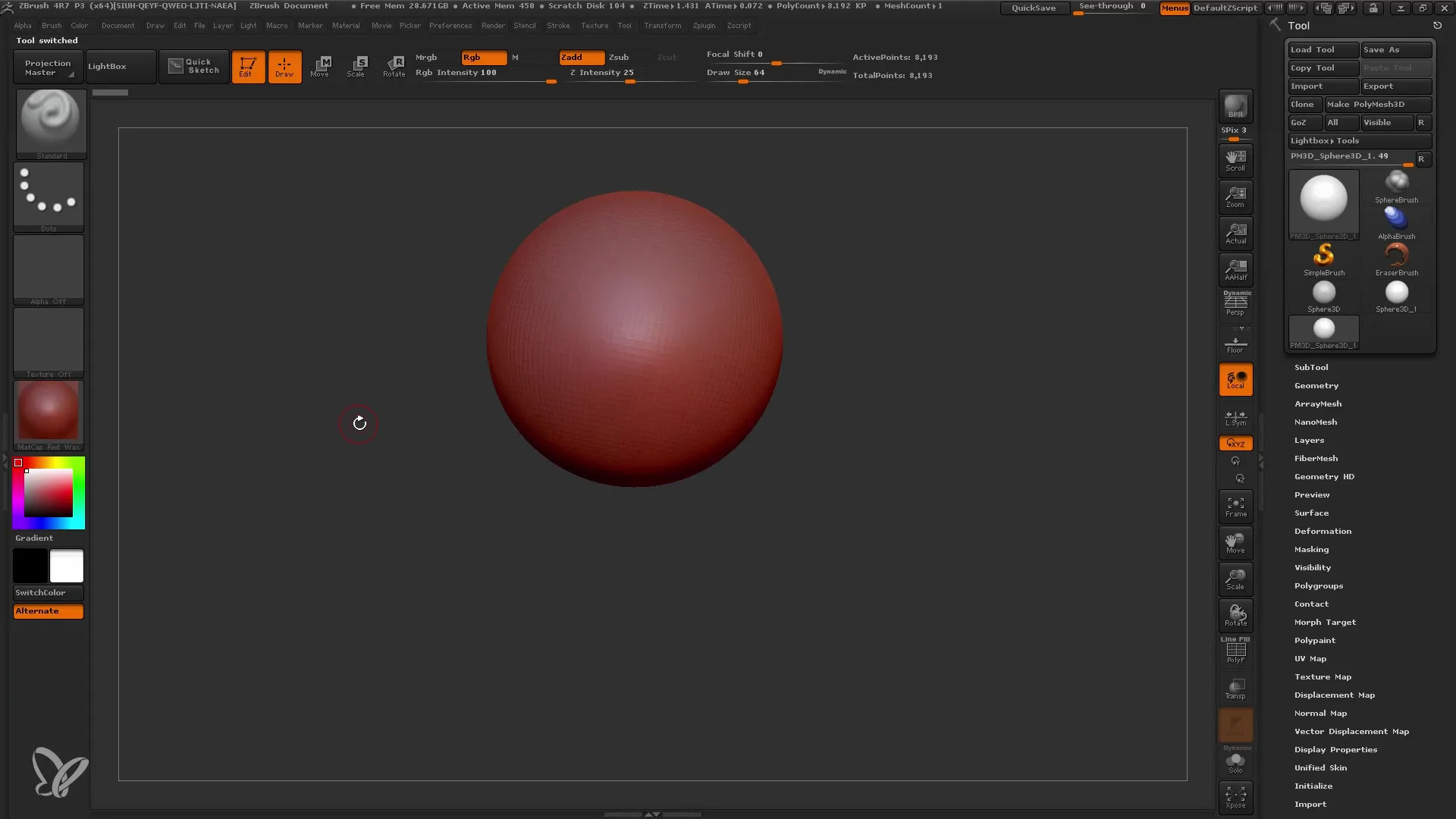
Acum selectez o Pensulă de Inserare. Am ales o Inserez sferă și o trag în modelul meu. Vei observa imediat că acum ai posibilitatea să plasezi sfera în orice loc și să o duplici după dorință. Când lucrezi cu Pensulele de Inserare, poți crea mai multe elemente fără a le modela pe fiecare în parte.
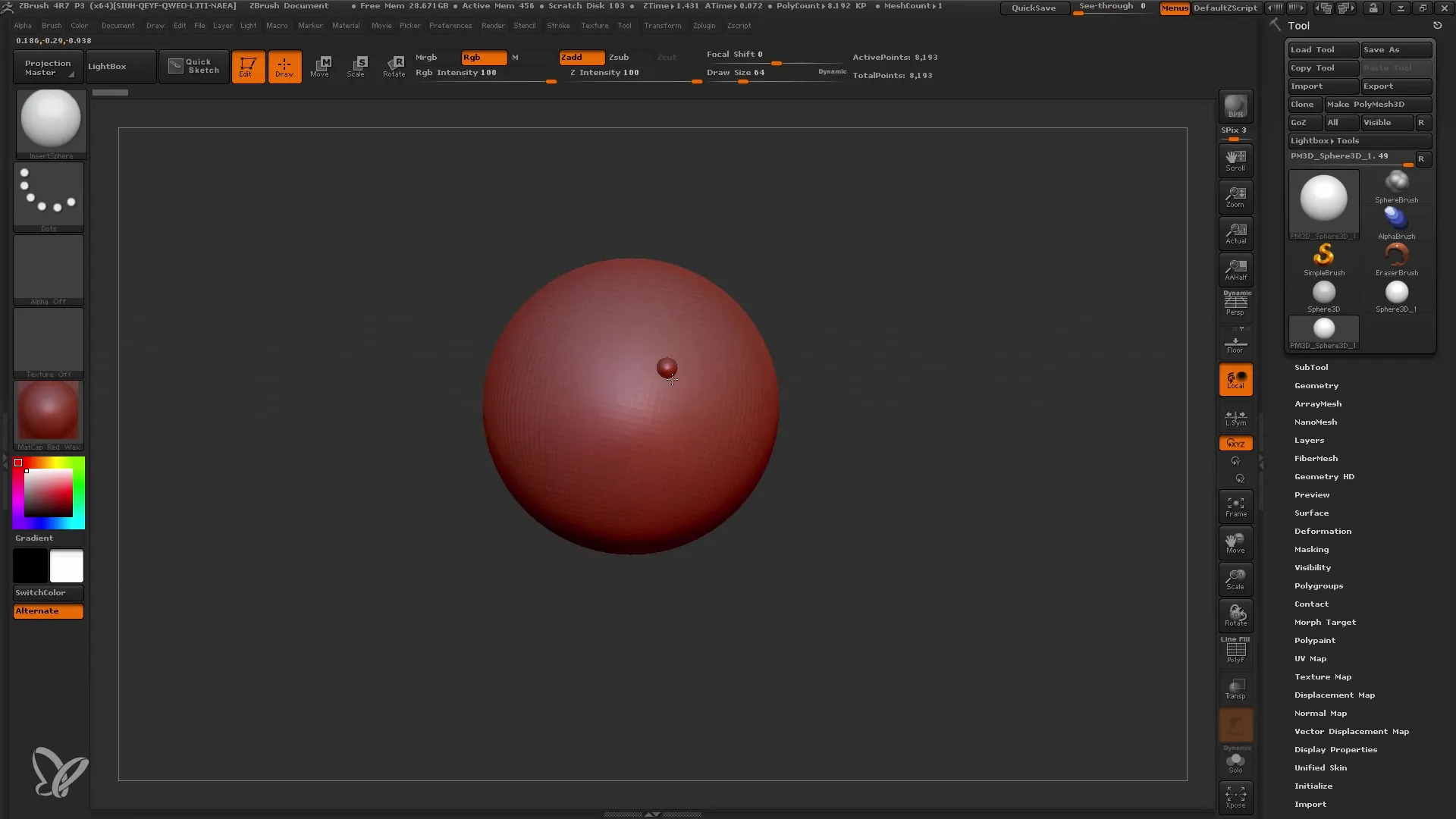
O altă funcție utilă este utilizarea DynaMesh, care îți permite să obții topologii uniforme. Apasă tasta Control (CTRL) și trage Mesh-ul pentru a-l transforma. Vei observa că rezoluția întregului Mesh se ajustează, similar cu funcția de Curbe. Acest lucru este deosebit de util atunci când ești în faza conceptuală și vrei să faci experimente rapid.
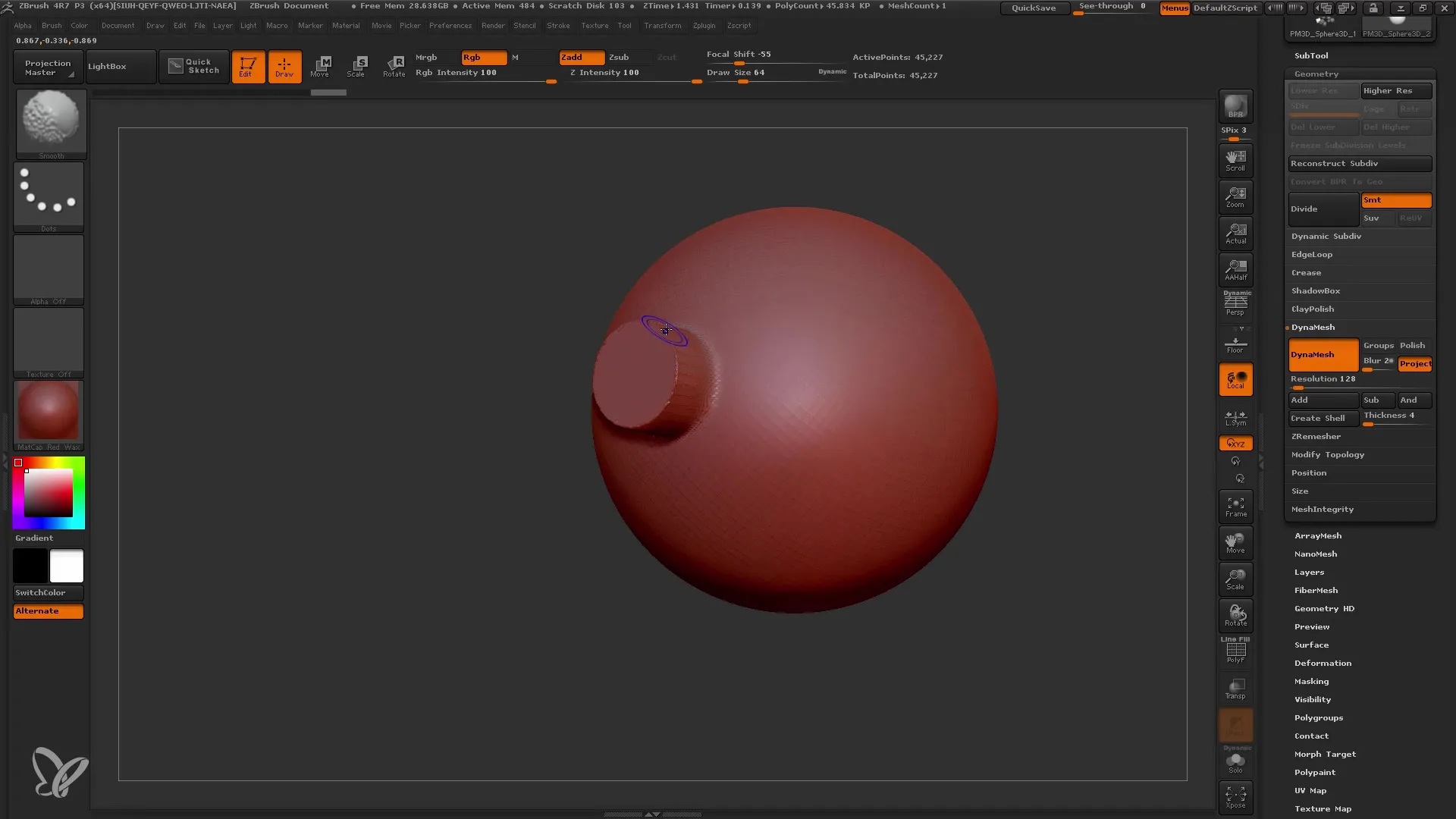
Aici intervine o tehnică interesantă. În continuare, îți voi arăta cum să tragi un Mesh folosind tasta Alt. Menține apăsată tasta Alt și trage Mesh-ul. Vei observa că este despărțit în părți fragmentate, ceea ce îți permite să faci ajustări individuale. Este important să îmbunătățești marginile cu instrumentul Smooth pentru a asigura tranziții curate.
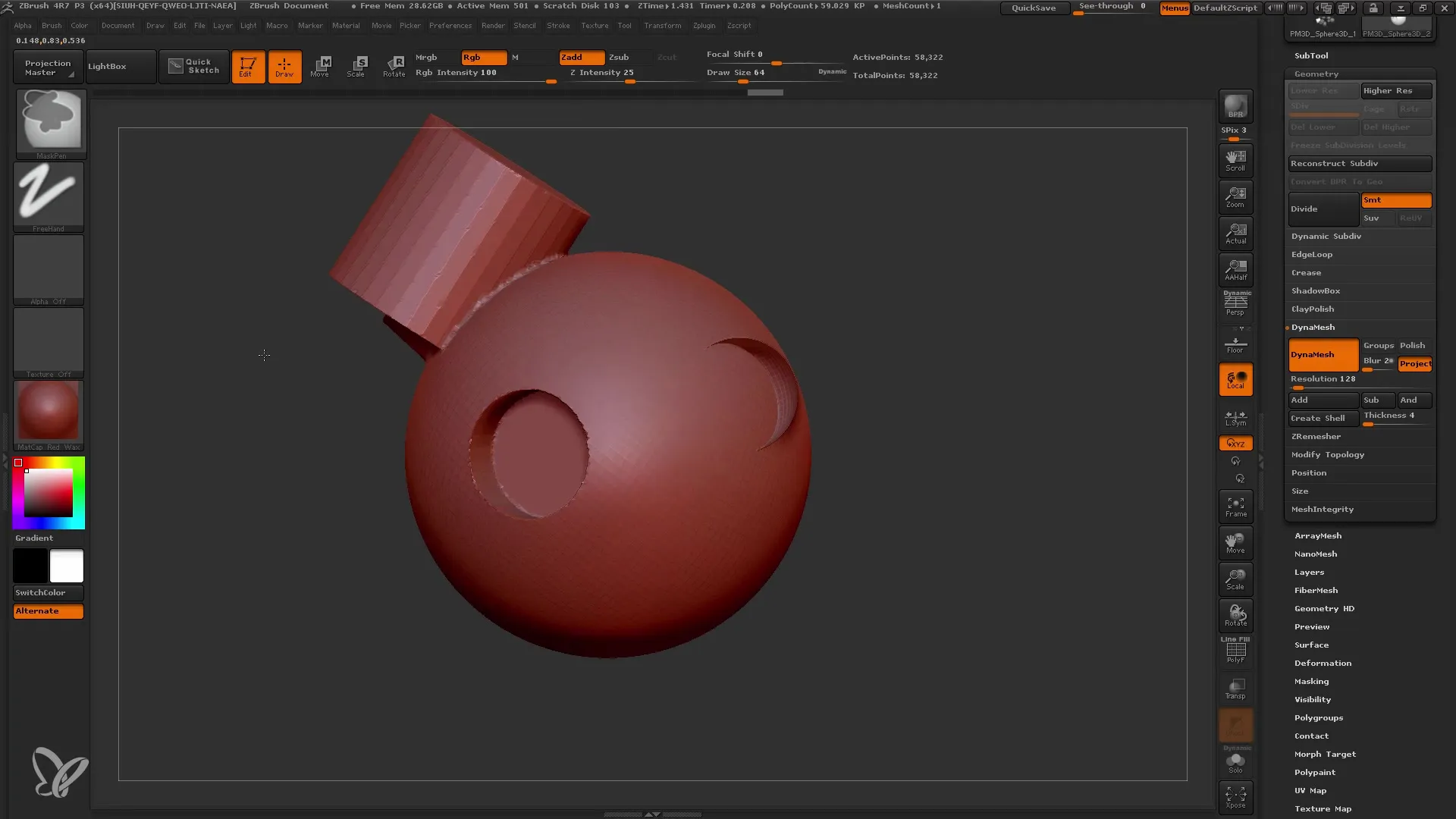
Acum, că ai înțeles bazele, îți voi prezenta Pensulele de Inserare Multi Mesh. Acestea îți oferă o varietate de variante de Mesh-uri într-o singură pensulă. Asigură-te că modelul tău nu are nivele de subdiviziune înainte de a lucra cu Pensulele Multi Mesh. Dacă pensula ta activă îndeplinește cerințele necesare, trage Mesh-urile în proiectul tău.
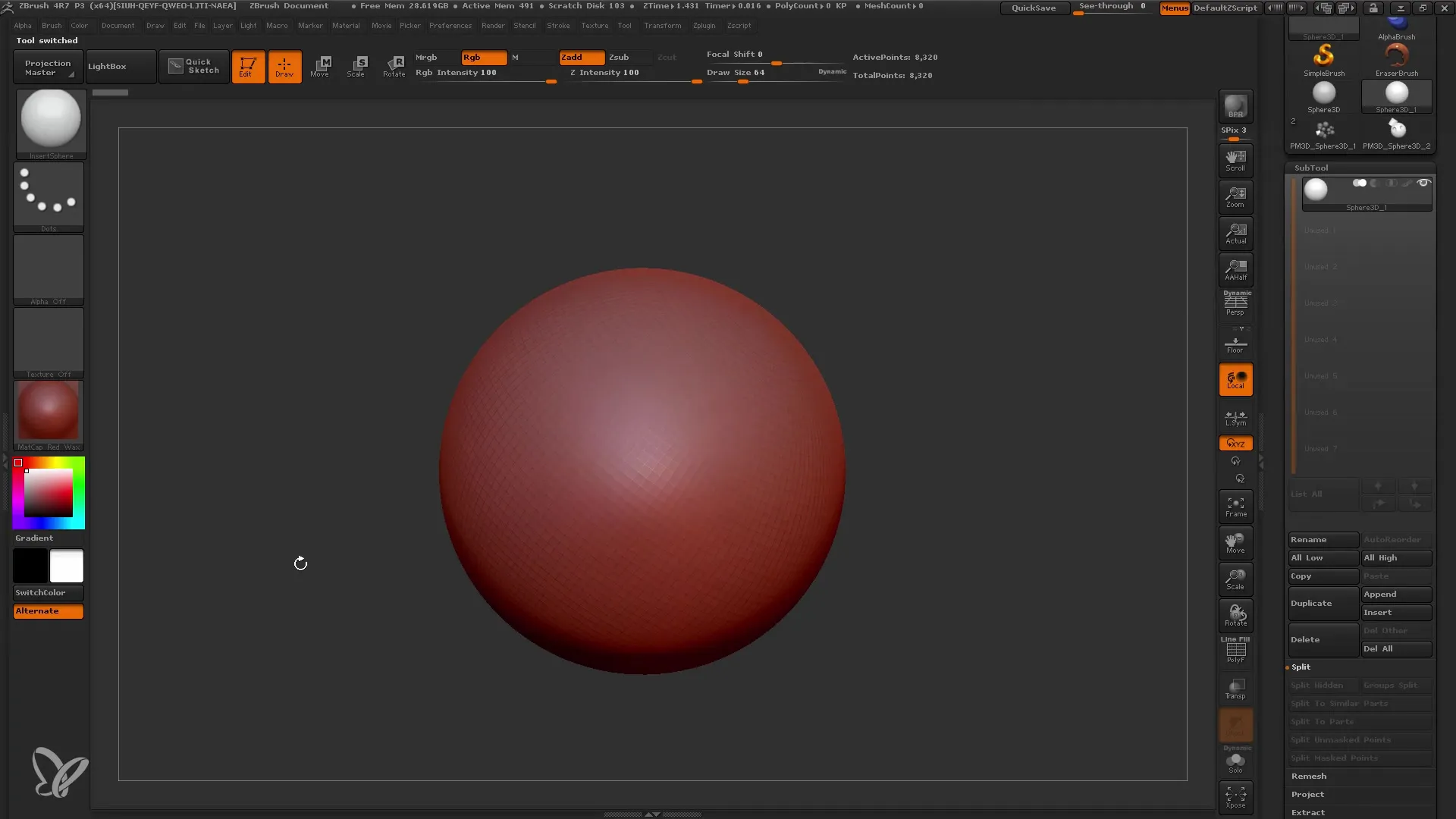
Acum ai posibilitatea să selectezi diverse părți și să le integrezi în modelul tău. Apasă tasta M pentru a naviga prin diferitele meniuri de opțiuni și selectează elementul dorit. Pensulele de Inserare Multi Mesh sunt deosebit de utile atunci când vrei să creezi modele complexe sau să integrezi obiecte detaliate în designul tău.
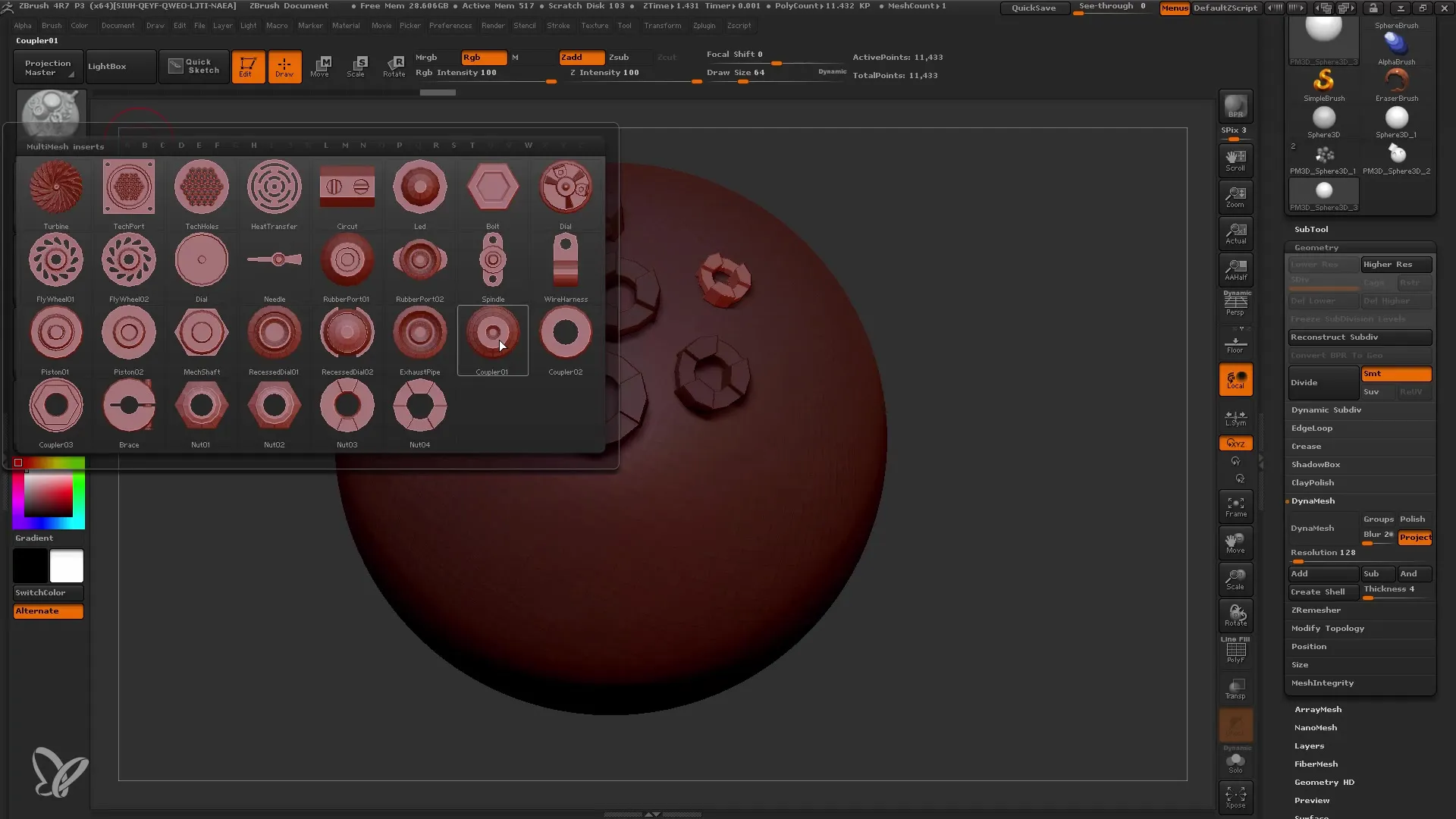
Dacă ai nevoie de o anumită formă pe care vrei să o creezi singur, poți genera și propriile Mesh-uri de Inserare. Începe cu o sferă sau alt obiect și modelează-l după preferințele tale folosind instrumentul Move. Când modelul tău este gata, deschide din nou paleta de pensule, trage modelul peste ea și plasează-l ca un nou Mesh de Inserare.
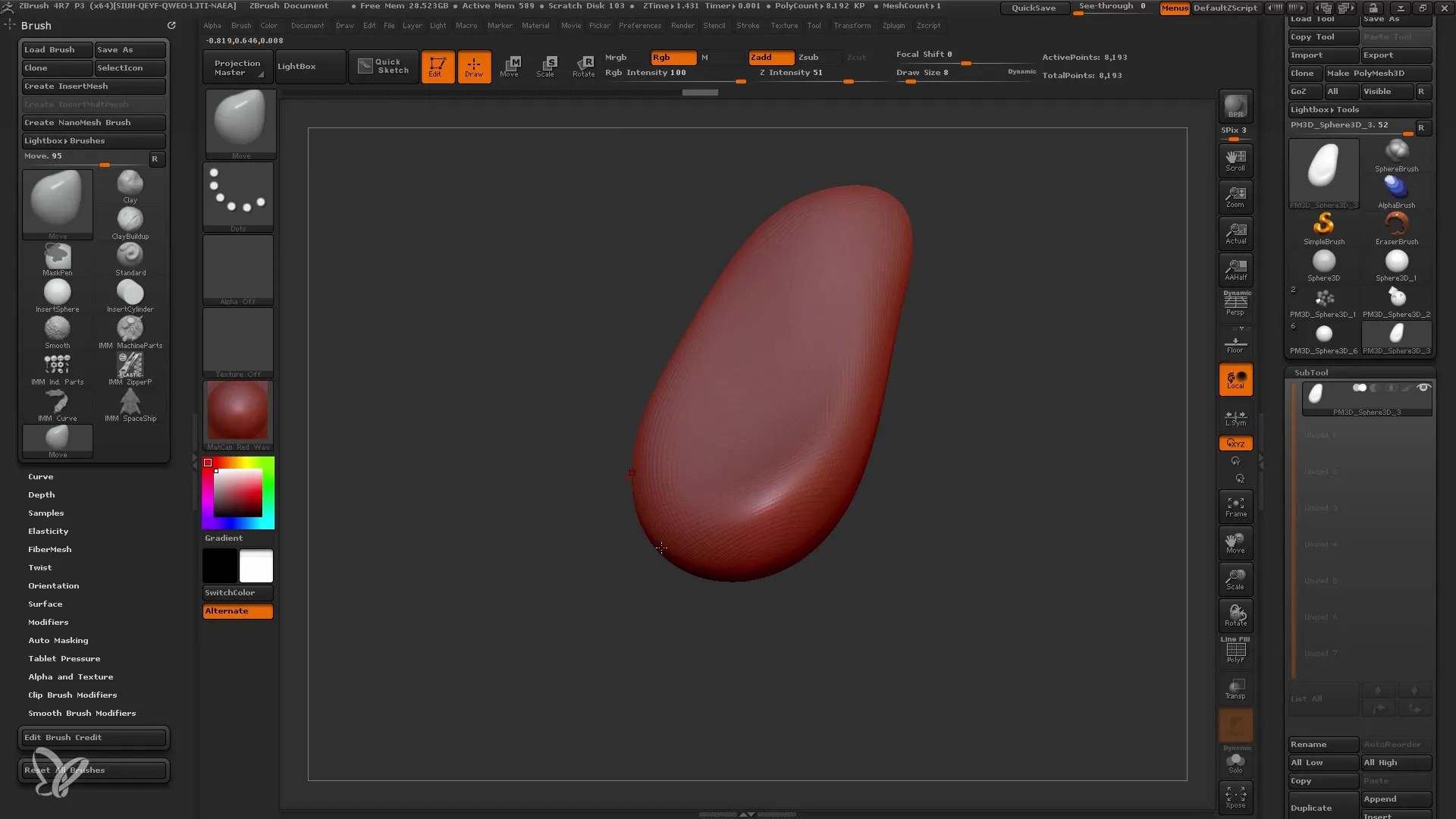
Pentru a crea mai multe variante ale unui Mesh de Inserare, poți duplica primul model și să-l modifici. Această tehnică îți permite să generezi o mulțime de detalii unice fără a fi nevoie să începi de la zero de fiecare dată. Este util să-ți creezi o colecție de Mesh-uri de Inserare utile pe care să le poți folosi în proiectele viitoare.
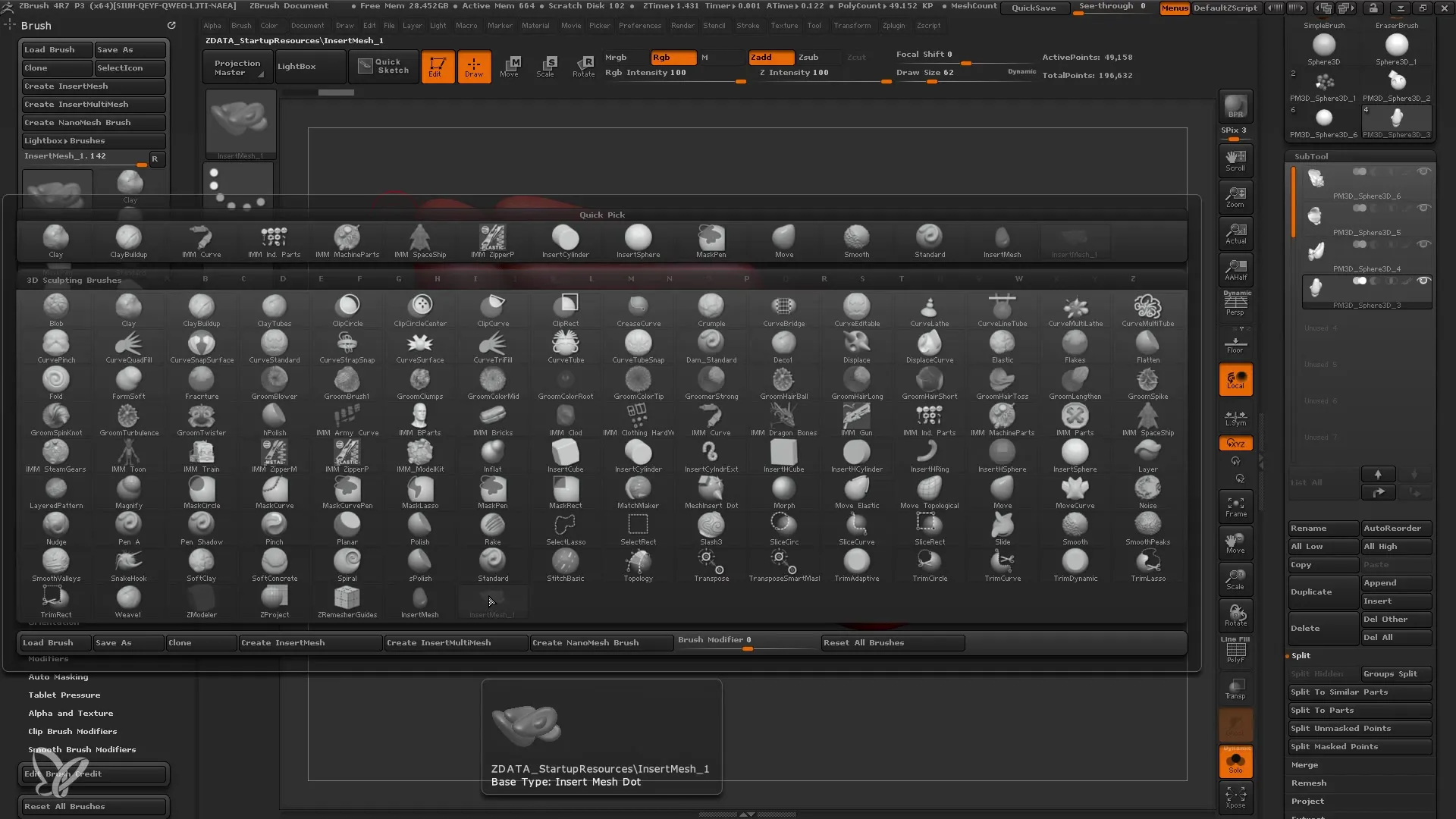
Rezumat
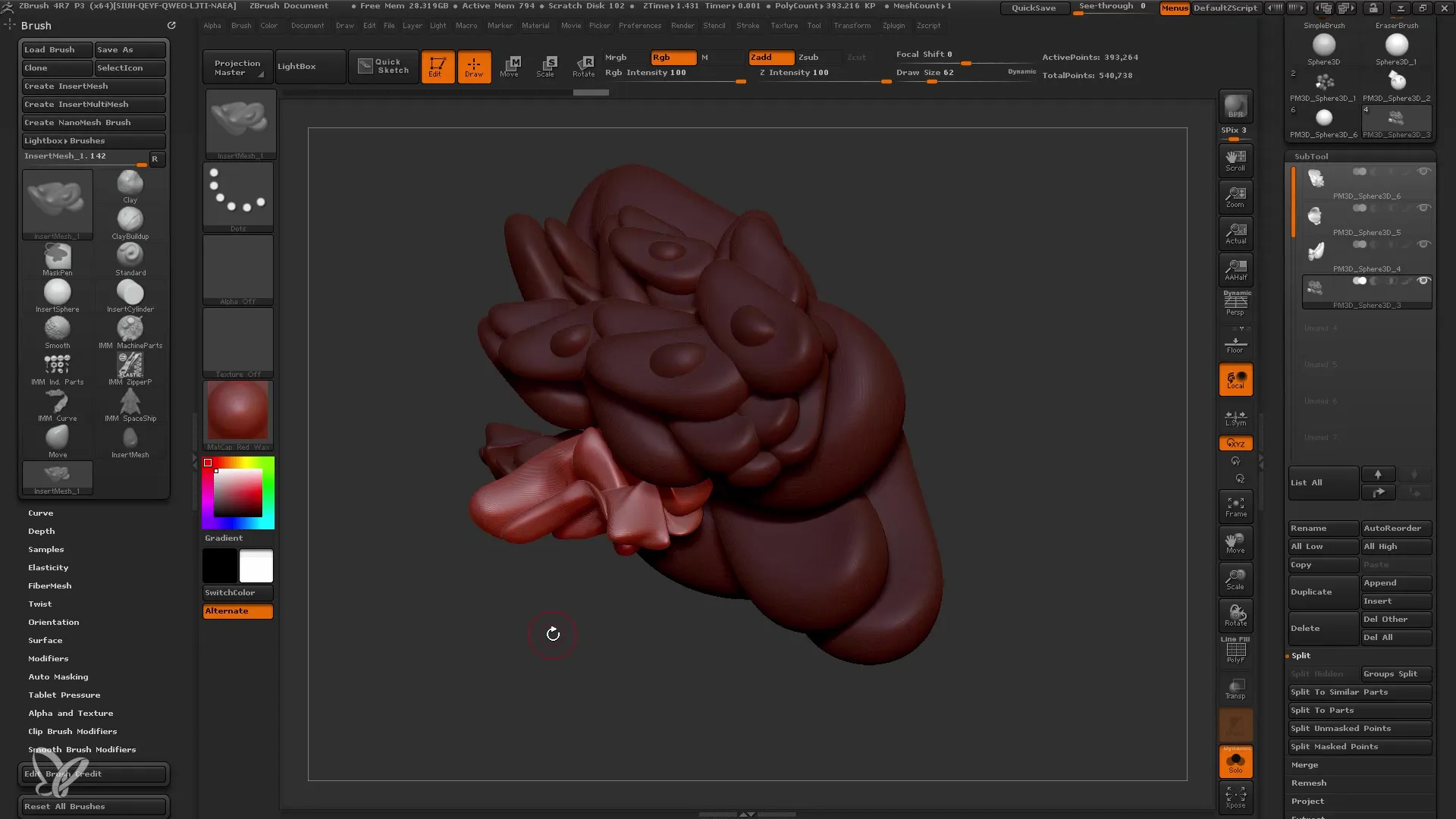
În acest ghid, ai învățat cum să folosești periuțele de inserție (multi-mesh) în ZBrush pentru a adăuga detalii la modelele tale 3D și pentru a-ți crește eficiența în procesul de modelare. Acum cunoști diverse tehnici de ajustare și creare a propriilor periuțe, care îți vor ușura munca de modelare.
Întrebări frecvente
Cum pot adăuga periuțe de inserție în modelul meu?Trebuie să selectezi o periuță din paleta de periuțe și să o tragi pe modelul tău.
Care este diferența dintre periuțele de inserție și cele multi-mesh?Periuțele de inserție adaugă un singur mesh, în timp ce periuțele multi-mesh combină mai multe meshuri într-o singură periuță.
Cum îmi pot crea propriile periuțe de inserție?Modelează un obiect, deschide paleta de periuțe și trage-l peste paletă pentru a crea o nouă periuță de inserție.
Sunt nivelurile de subdiviziune importante pentru utilizarea periuțelor multi-mesh?Da, trebuie să te asiguri că modelul tău nu are niveluri de subdiviziune înainte de a lucra cu periuțele multi-mesh.
Pot să-mi salvez periuțele de inserție?Da, poți să-ți salvezi periuțele de inserție și să le reutilizezi în alte proiecte.


